Hepimiz kendi yollarımızda farklıyız. Birçoğu en sevdikleri Blu-ray filmlerini büyük ekranda izlemek isteyebilir, ancak yine de bilgisayar ekranlarında müsrifçe izleyenler var. Öte yandan, bazılarının başka seçeneği yoktur çünkü bağımsız bir Blu-ray oynatıcısı yoktur ve becerikli olmanın bir parçası olarak sahip oldukları şeyle, yani bilgisayarlarıyla bir yol bulurlar. Nedeni ne olursa olsun, istersen PC'de Blu-ray oynatmak, o zaman bu gönderide sunulan en iyi yolları öğrenmelisiniz.

Bölüm 1. Windows ve Mac için Kanıtlanmış 5 Blu-ray Oynatıcı
1. Blu-ray Oynatıcı
Adından da anlaşılacağı gibi, bu Blu-ray Player Blu-ray'inizi bilgisayarınızda oynatırken güvenilir olmanın gerektirdiği şey budur. İster Windows'ta ister Mac'te sinema benzeri bir Blu-ray oynatma arayışı söz konusu olduğunda Blu-ray Master'ın ası. Bu oynatıcı, Blu-ray izlemek istediğinizde cömertçe kullanabileceğiniz iyi özellikleri ve özellikleri nedeniyle her zaman tanınmıştır. Sıralamak gerekirse, ISO ve klasör de dahil olmak üzere tüm Blu-ray türlerinin oynatılmasını ve DVD'lerdeki farklı formatları, HD'yi ve hatta çeşitli formatlardaki 4K videoları da destekler. Ayrıca, size mükemmel ses için sinematik ekranlar ve DTS veya Dolby Digital sağlamak üzere gelişmiş teknolojileri nezaketle sunar. Herkes bu oynatıcıyla Blu-ray'i Dizüstü Bilgisayarda zahmetsizce oynatabilir.
platformlar:
Windows 11/10/8.1/7; Mac OS X 10.9 ve üzeri (macOS Sonoma dahil)

- HD ve 4K videoları ve Blu-ray'leri diskte, ISO'da ve klasörde oynatın.
- Bir ekran görüntüsü aracı ve video efekt düzenleyicisi ile donatılmıştır.
- Zarif arayüzde sorunsuz oynatma kontrolü.
- Çalma listesi ve ses efektleri için özelleştirme seçenekleri.
Bedava indir
Windows için
Güvenli indirme
Bedava indir
macOS için
Güvenli indirme
PC'de Blu-ray Nasıl İzlenir
1 Adım. Oynatıcıyı kurduktan sonra, Blu-ray diskinizi bilgisayarınızın optik sürücüsüne yerleştirin. Ardından, yazılımı başlattığınızda, Diski aç taktığınız Blu-ray'i açmak için
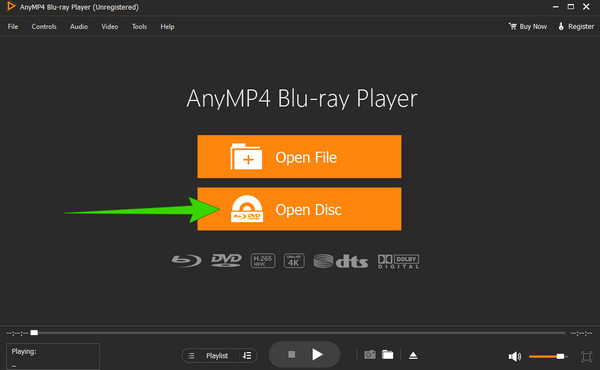
2 Adım. Blu-ray başlatıldıktan sonra oynatılmaya başlayacaktır. Serbestçe gezinebileceğiniz oynatma kontrol seti de sunulacaktır.
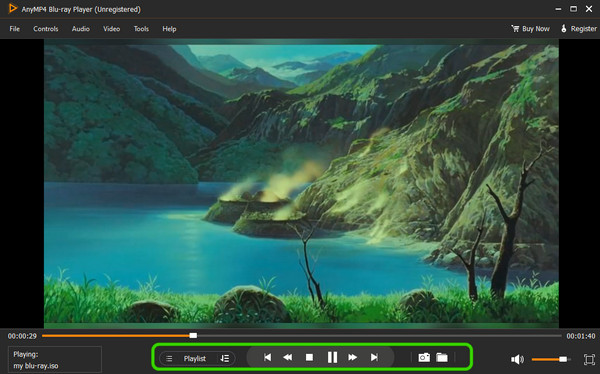
3 Adım. İzlemeyi bitirdiğinizde Blu-ray'i hızla çıkarabilirsiniz. Nasıl? Ekran görüntüsü aracının yanındaki üçgen düğmeyi tıklamanız yeterlidir.
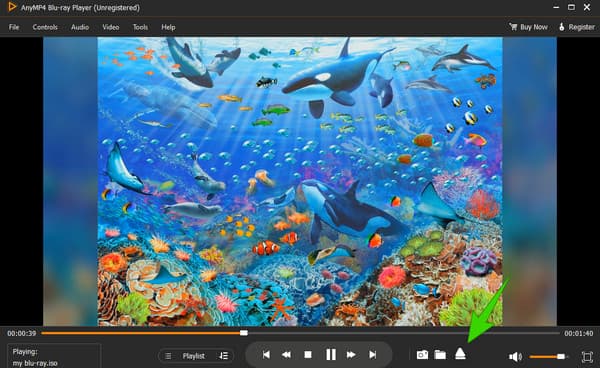
Artılar
- Kullanımı kolay.
- Windows ve Mac'te aynı işlevler ve özellikler.
- Çalma listenizi özelleştirmenizi sağlar.
- Blu-ray'inizi hızla takın ve çıkarın.
- Bazı düzenleme araçlarıyla birlikte gelir.
Eksiler
- Yalnızca 30 günlük ücretsiz deneme sunar.
2. VLC medya oynatıcı
Yapamam Windows Media Player'da Blu-ray oynatın? İşte sizin için uygulanabilir bir çözüm. Blu-ray'inizi Windows 10'da ve Mac'te VLC'de oynatmak için VLC Media Player'ı kullanabilirsiniz. Evet, gerekli kitaplık ve codec bileşeniyle, diskler şifrelenmediği sürece Blu-ray'leri ve DVD'leri bu medya oynatıcıyla PC ve Mac'te oynatabilirsiniz. Bazı yasallık ve AACS nedenlerinden dolayı VLC, korumalı Blu-ray'leri açamaz; ancak şifresi çözülmüş Blu-ray'ler için arzu ettiğiniz kusursuz oynatmayı elde eder. Bununla birlikte, aşağıda Blu-ray'i PC'de VLC oynatıcıyla takip etmek ve oynatmak için örnek adımlar verilmiştir.
platformlar:
Tüm Windows işletim sistemi, Mac OS X 10.7.5 veya üzeri, iOS 9.0 veya üzeri, Android 2.2/4.2 veya üzeri.
PC'de Blu-ray Oynatmak için VLC Nasıl Kullanılır
1 Adım. Önyükleme için indirilen libaacs.dll ve KEYDB.cfg dosyalarıyla en son VLC sürümünü kullanmalısınız. Öyleyse, oynatıcıyı başlatın, medya düğmesini seçin ve Diski aç sekmesi.
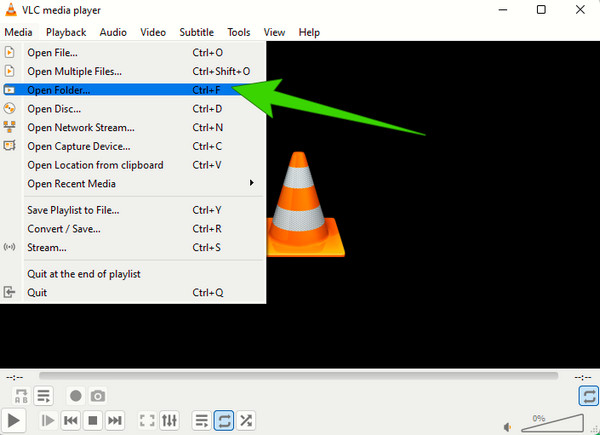
2 Adım. Yeni küçük pencerede, Blu-ray düğmesine bastığınızda diski yükleyin. Araştır düğmesini, ardından OYNA düğmesine basın.
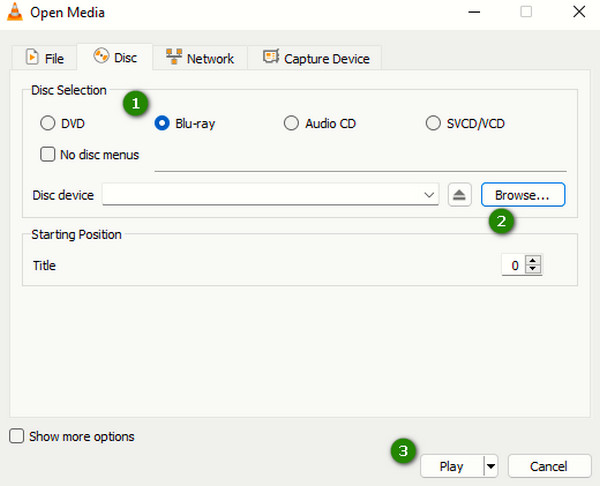
3 Adım. Bundan sonra, Blu-ray'i ekranınızda oynatılırken izleyebilirsiniz.
Artılar
- VLC kullanarak ücretsiz olarak Blu-ray oynatmak için dizüstü bilgisayarınızı kullanabilirsiniz.
- Neredeyse tüm platformlarda satın alınabilir.
- Özelleştirme seçenekleriyle.
Eksiler
- Blu-ray oynatmak için karmaşık bir kurulumla.
- Sınırlı Blu-ray özelleştirmelerine sahiptir.
3. CyberLink PowerDVD 20 Ultra
CyberLink PowerDVD 20 Ultra bir multimedya ve Blu-ray oynatıcı yazılımı CyberLink Corporation tarafından tasarlanmıştır. Bilgisayarınızda kusursuz bir medya görüntüleme deneyimi sunmak için geliştirilmiştir. Ayrıca bu PowerDVD 20 Ultra, standart versiyonlarının çok ötesinde gelişmiş yetenekler ve özellikler sunan CyberLink takımlarının premium versiyonudur. Blu-ray'lerle ilgili olarak PowerDVD 20 Ultra, 2D ve 3D içerik desteğine ek olarak Blu-ray diskleri de işleme özelliğine sahiptir. Ayrıca bilgisayarınıza kayıtlı Blu-ray klasörlerini, ISO dosyalarını ve ticari Blu-ray'leri oynatabilir. Ne yazık ki CyberLink bir Mac sürümü oynatıcısı başlatmadığından, Mac'te Blu-ray'i onunla oynatamazsınız.
platformlar:
Windows 10/8.1/7 Hizmet Paketi 1 ile.
CyberLink ile PC'de Blu-ray Nasıl İzlenir
1 Adım. Yazılımı bilgisayarınızda birlikte başlatın.
2 Adım. Blu-ray diskini disk sürücünüze yerleştirin.
3 Adım. Disk takıldığında, yazılım onu algılayana kadar bekleyin. Ardından, Blu-ray'i tıklayarak oynatın. Filmi Oynat düğmesine basın.
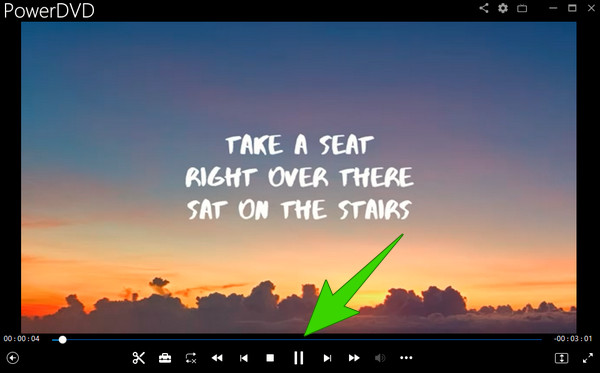
Artılar
- Üstün bir oynatma ekranına sahiptir.
- Şifrelenmiş Blu-ray'leri oynatabilir.
- Akış özelliklerine sahiptir.
Eksiler
- Bilgisayar sistemini yavaşlatır.
- Açılır menülerinin ve diyaloglarının iyileştirilmesi gerekiyor.
4. PlayerFab Oyuncu 6
Bu PlayerFab Player 6'yı kullanarak, 4K Blu-ray filmler kalite. Dahası, DVD'lerinizi, ISO dosyalarınızı, klasörlerinizi, yüksek kaliteli dijital video etiketlerinizi ve menülerinizi bile şımartmanıza olanak tanır. Ayrıca cihazınıza kaydettiğiniz tüm 3D film türlerini destekler ve bunları sorunsuz bir şekilde oynatır. Ayrıca oyuncunun iyi organize edilmiş bir kütüphane sistemi vardır. Bu kütüphane ile filmlerinizi ve TV şovlarınızı kolayca bulabilirsiniz. Ayrıca Blu-ray'i Windows 10 veya 11 veya MacBook'ta kaldığınız yerden zahmetsizce oynatabilirsiniz.
platformlar:
Windows 11/10/8.1/8/7, macOS 10.10 – 13.
Blu-ray Oynatmak için PlayerFab Nasıl Kullanılır
1 Adım. Tıklayarak oynatma modunu Blu-ray olarak ayarlayarak başlayın. Ayarlar>Blu-ray>Basit Mod>Menü Modu.
2 Adım. Ardından, diskinizi şimdi yükleyin ve arayüzde dosya Gezgini. Ardından, yüklediğiniz Blu-ray'i arayın.
3 Adım. Blu-ray filme tıklayın ve izlemenin keyfini çıkarın.
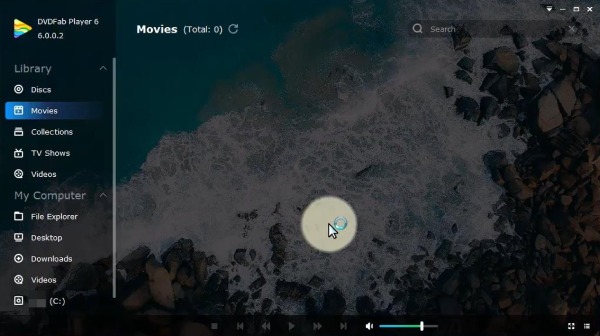
Artılar
- Çok yönlü bir oyuncudur.
- Blu-ray oynatmada akıcı bir performansla.
- Akış özellikleriyle birlikte gelir.
Eksiler
- Sisteminize ağır gelebilir.
- Kötü bir arayüz tasarımına sahiptir.
5. VideoByte Blu-ray Oynatıcı
VideoByte Blu-ray Oynatıcı, olağanüstü görüntü ve ses kalitesi sunan başka bir oynatıcıdır. Medya formatlarına yönelik desteği geniştir; Blu-ray'leri, DVD'leri ve diğer 4K videoları da içerir. Üstelik bu oynatıcı, gelişmiş kod çözme teknolojisiyle birlikte gelir ve PC'de Blu-ray'i sorunsuz ve hızlı bir şekilde oynatmanızı sağlar. Böylece daha stabil bir Blu-ray oynatma deneyimi elde edeceksiniz.
platformlar:
Windows 10/8/7/Vista/XP (SP2 veya üzeri), Mac OS X 10.9 veya üzeri (macOS Catalina dahil)
VideoByte ile PC'de Blu-ray Nasıl İzlenir
1 Adım. Yazılım yürütücüyü yükledikten sonra diski bilgisayarınıza takın.
2 Adım. Ardından, üzerine tıklayarak içe aktarın. Diski aç yazılım arayüzünde.
3 Adım. Filmi yükledikten sonra oynatın.
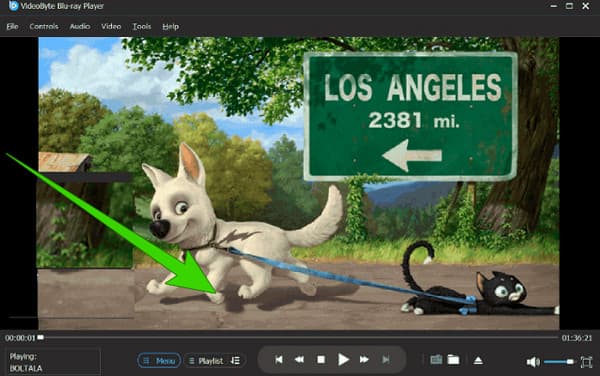
Artılar
- Çok çeşitli medya formatlarını destekler.
- Basit ve kullanımı kolaydır.
- Farklı kişiselleştirme seçenekleri sunar.
Eksiler
- Özelliklerinden yararlanmak için onu satın almanız gerekecek.
Bölüm 2. Blu-ray'i Dijitale Kopyalayarak Windows ve Mac'te Blu-ray Nasıl Oynanır
Şimdiye kadar PC ve Mac'te Blu-ray oynatmaya yardımcı olan tüm bu harika oynatıcıları gördünüz. Peki Blu-ray filminin keyfini farklı cihazlarda çıkarmanızı sağlamanın daha iyi bir yolu var mı? Veya Blu-ray'i özel olarak satın almak veya yüklemek yerine herhangi bir oynatıcıyla PC'de izlemek mümkün müdür? Evet. Bütün bunlar ancak tek ve tek şeye sahip olduğunuzda mümkündür. Blu-ray RipperBlu-ray Master tarafından özenle seçilmiş çok işlevli bir kopyalama yazılımı.
Bir Blu-ray kopyalama aracı olan bu program, herhangi bir Blu-ray'i kolayca dijital formatlara dönüştürebilir. Uyumluluk söz konusu olduğunda endişelenmenize gerek olmayan küçük bir şey var. Blu-ray filmi için dijital kopya oluşturmak istediğiniz herhangi bir formatı seçebilirsiniz. Ardından Blu-ray'i PC'nizde MP4, MKV, AVI, MOV, HEVC, MPEG ve daha birçok formatta izleyebilirsiniz. Ayrıca iPhone veya Android cep telefonunuzda Blu-ray oynatmaya karar verirseniz sorun olmaz. Riper'daki bu cihazlar için önceden hazırlanmış formatları seçmeniz yeterlidir.

- PC ve Mac'te Blu-ray izlemek için yerleşik bir oynatıcı.
- Farklı kaplar ve cihazlar için 500'den fazla formatı destekler.
- Blu-ray'i 4K çözünürlüğe kadar dijital videolara kopyalar.
- Blu-ray ile kopyalamak için harici altyazıları içe aktarmanıza olanak tanır.
Bedava indir
Windows için
Güvenli indirme
Bedava indir
macOS için
Güvenli indirme
PC/Mac'te Blu-ray Kopyalanarak Nasıl Oynanır?
1 Adım. Ripper'ı alın
Ripper'ı bilgisayarınıza yükleyin. Yukarıdaki butonları kullanarak güvenli bir şekilde indirebilirsiniz. Ardından yazılımı başlatın ve Blu-ray diskinizi sürücüye yerleştirin. Yüklemek için tıklayın Blu-ray yükle Yukarıdaki sol köşedeki düğme.
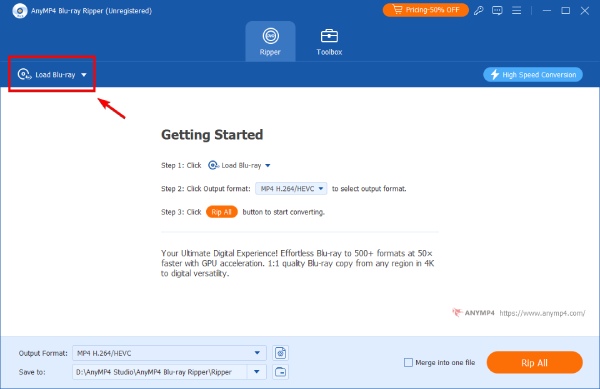
2 Adım. Çıktı Formatını Seç
Çıkış Formatı açılır listesinden Blu-ray için bir dijital format seçin. Aşağıda sol köşede bulabilirsiniz. Video sekmesinde birçok format bulabilirsiniz. MP4 her zaman geniş uyumluluğu nedeniyle önerilmektedir.
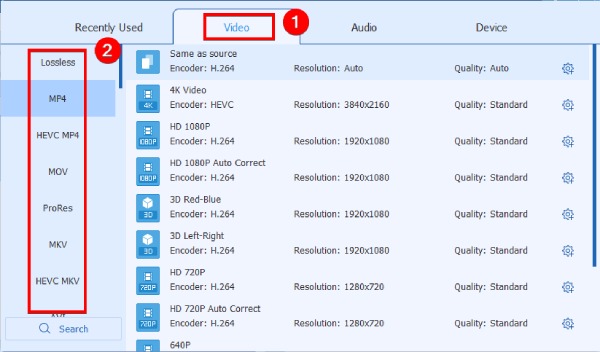
3 Adım. Hedef Klasörü Seçin
Aşağıdaki Kaydet seçeneğine tıklayarak, çıktı video dosyasını saklayacak bir klasöre göz atabilirsiniz. Seçtikten sonra onaylamak için Klasör Seç'e tıklayın.
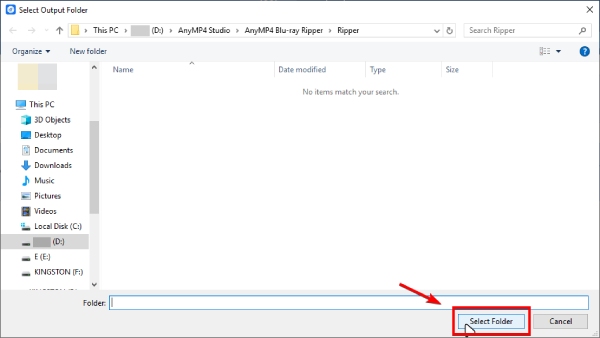
4 Adım. Kopyalamaya Başla
Gerekli tüm ayarlar tamamlandı. Bu Blu-ray diski dijitale dönüştürmek için Tümünü Kopyala düğmesini tıklayabilirsiniz. Bir süre bekleyin, dijital yedekleme seçtiğiniz klasörde görünecektir. Artık Blu-ray'i herhangi bir sürücü veya belirlenmiş oynatıcı olmadan PC'de izleyebilirsiniz.
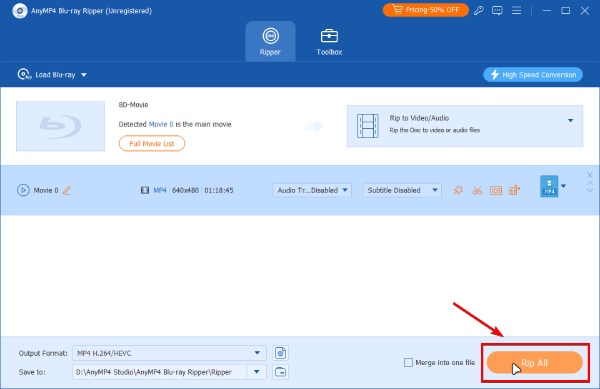
Not:
Varsayılan olarak Yüksek Hızlı Dönüştürme açıktır. Bu özellik akıllıca bir dönüştürme yöntemi seçecek ve bilgisayarınızın GPU ve CPU kaynaklarını Blu-ray'i kopyala en yüksek hızda.
Bölüm 3. Blu-ray Oynatıcılar hakkında SSS
-
Optik sürücü olmadan bilgisayarımda Blu-ray izleyebilir miyim?
Blu-ray filmi bir diskte izlemek istiyorsanız, diskinizi açıp okuyabilmek için bilgisayarınızın bir disk sürücüsüne (dahili veya harici) ihtiyacı vardır. eğer sahip değilse
-
QuickTime Player ile Mac'imde Blu-ray'i nasıl izleyebilirim?
Ne yazık ki, QuickTime Player'ın Blu-ray'leri destekleme yeteneği yoktur, çünkü yalnızca standart videolar için mevcuttur.
-
Blu-ray oynatıcı yazılımını kullanarak DVD'mi oynatabilir miyim?
Evet. Neredeyse tüm Blu-ray oynatıcılar, Blu-ray oynatma için codec bileşenlerinden oluştukları için DVD oynatmayı destekler.
Tamamlayan
Artık bu gönderide sunulan Blu-ray oynatıcılarla PC'de Blu-ray oynatma konusunda kendinize güvenebilirsiniz. En sevdiğiniz Blu-ray'leri daha küçük ekranınızda oynatmak için fazladan yol kat etmenize gerek yok. En iyi oyuncuya sahipseniz gidebilirsiniz. Blu-ray Player ve diğerleri.
Blu-ray Master'dan daha fazlası


